
Презентация в PowerPoint – это не просто набор слайдов, а инструмент для передачи информации и убеждения аудитории. Чтобы сделать её эффективной, важно уделить внимание не только содержанию, но и визуальному оформлению. Согласно исследованиям, слайды с минимумом текста и продуманной графикой повышают восприятие материала на 40%.
Использование единых шрифтов и цветовой палитры способствует лучшей читаемости и снижает нагрузку на зрение. Рекомендуется ограничить количество цветов до трёх и использовать шрифты без засечек с размером не менее 24 пунктов для основного текста.
Акцентирование ключевых идей с помощью жирного шрифта или цветового выделения помогает удерживать внимание и улучшает запоминание. Визуальные элементы, такие как инфографика и диаграммы, должны сопровождаться краткими подписями – это увеличивает восприятие информации на 30% по сравнению с простым перечислением фактов.
Как выбрать читабельный шрифт и размер текста

Для презентаций оптимальны шрифты без засечек: Arial, Calibri, Verdana, Helvetica. Они обеспечивают четкость на экране и хорошо воспринимаются на любом фоне. Избегайте декоративных и рукописных шрифтов – они снижают скорость восприятия и утомляют зрителя.
Минимальный размер текста для основного содержания – 24 пункта. Заголовки обычно делают от 32 до 44 пунктов, чтобы сразу привлекать внимание. Размеры меньше 18 пунктов на экране теряются, особенно на больших экранах и при удалённом просмотре.
Для списков используйте 28-32 пункта, чтобы сохранить баланс между объемом информации и удобством чтения. При необходимости большого текста разбивайте на несколько слайдов, не уменьшая шрифт до менее 20 пунктов.
Обратите внимание на контраст шрифта и фона. Темный текст на светлом фоне или светлый на темном – оптимальные варианты. Использование цветных шрифтов требует аккуратности: избегайте красного, зеленого и голубого для основного текста из-за сложности восприятия некоторыми зрителями.
Не используйте больше двух шрифтов в одной презентации. Разные начертания (жирный, курсив) помогают структурировать информацию без визуального перегруза.
Оптимизация цветовой схемы для восприятия информации
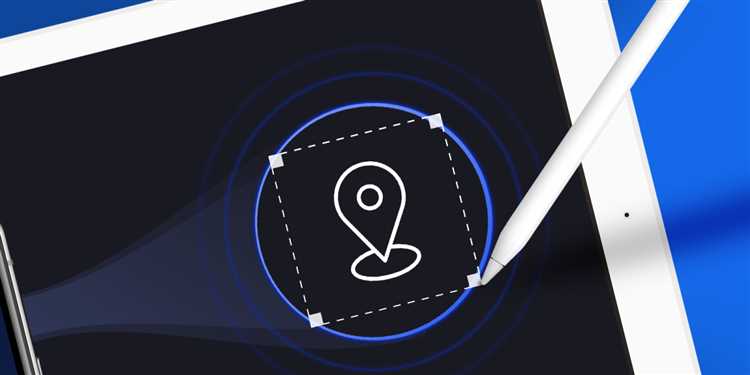
Выбор цветовой палитры напрямую влияет на удобство восприятия и запоминание информации в презентации. Несоблюдение контрастности снижает читабельность, а чрезмерное количество цветов отвлекает внимание.
- Используйте ограниченную палитру – 3–4 основных цвета. Это упрощает восприятие и помогает структурировать слайды.
- Обеспечьте высокий контраст между фоном и текстом. Светлый текст на темном фоне или наоборот улучшает читаемость.
- Для выделения ключевых элементов применяйте акцентный цвет, который отличается от основной гаммы, но гармонирует с ней.
- Проверяйте цветовые сочетания на доступность для людей с дальтонизмом, например, с помощью онлайн-инструментов (Color Oracle, Coblis).
- Избегайте сочетаний красного и зеленого, а также близких по тону цветов, которые сливаются визуально.
- Используйте нейтральные оттенки (серый, бежевый) для фона, чтобы снизить визуальную нагрузку и выделить важные данные.
- Для графиков и диаграмм выбирайте разные оттенки одного цвета вместо множества ярких тонов, чтобы сделать данные более понятными.
Правильно подобранная цветовая схема сокращает время восприятия информации и повышает эффективность презентации.
Правила использования изображений и графиков в слайдах
Изображения и графики должны усиливать смысловую нагрузку слайда, а не отвлекать внимание.
- Выбирайте изображения с разрешением не ниже 1920×1080 для сохранения четкости на большом экране.
- Используйте графики с минимальным количеством элементов – максимум 3–5 ключевых показателей.
- Избегайте растянутых или сжатых изображений, сохраняйте пропорции для естественного восприятия.
- Графики оформляйте в едином стиле: одинаковые шрифты, цвета и размеры подписей.
- Старайтесь использовать векторные форматы для графиков – они не теряют качества при масштабировании.
- Подписи и легенды должны быть четкими, с размером шрифта не меньше 18 pt для удобного чтения с расстояния.
- Цветовая палитра графиков должна соответствовать общей теме презентации и учитывать цветовую слепоту – избегайте сочетаний красного и зеленого.
- При работе с фотографиями избегайте избыточной обработки: резкость, контраст и цветокоррекция должны сохранять естественность.
- Используйте не более одной крупной иллюстрации на слайде, чтобы не перегружать зрительное восприятие.
- Графики с данными лучше оформлять в виде столбчатых или линейных, если требуется сравнение, и круговых – для процентных долей.
Соблюдение этих правил повышает восприятие информации и делает презентацию профессиональной и легкой для восприятия.
Создание логичной последовательности слайдов
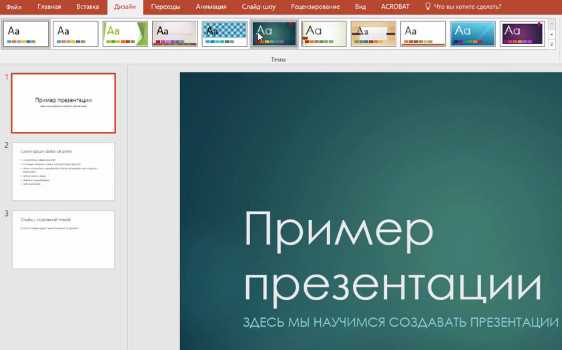
Начинайте с чёткого определения цели презентации и ключевых сообщений. Структурируйте материал в виде трёх основных частей: введение, основная часть, заключение. Введение должно задавать контекст и вызывать интерес, ограничьте его 1–2 слайдами.
Основная часть разбивается на логические блоки, каждый посвящён отдельному аспекту темы. Для удобства восприятия ограничьте количество пунктов на слайде до 3–5. Используйте заголовки, которые отражают суть блока и обеспечивают плавный переход между слайдами.
Связывайте слайды при помощи вопросов или ключевых фраз в конце каждого блока, чтобы подготовить аудиторию к следующему разделу. Избегайте резких скачков между темами – каждая новая идея должна логически вытекать из предыдущей.
Проверяйте последовательность, прогоняя презентацию вслух или используя режим просмотра. Это выявит нестыковки и позволит выстроить порядок слайдов так, чтобы информация воспринималась максимально последовательно и ясно.
Настройка анимаций для поддержания внимания аудитории
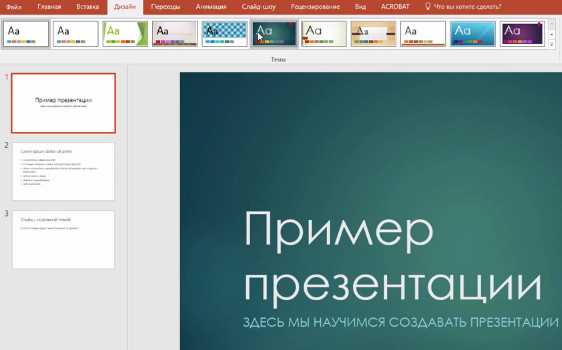
Выбирайте целенаправленные эффекты: анимации должны подчёркивать ключевые идеи, а не отвлекать. Используйте простые эффекты появления или выцветания, чтобы акцентировать внимание на важных слайдах и элементах.
Контролируйте скорость анимации: оптимальная длительность – от 0,5 до 1,5 секунды. Слишком быстрая анимация не успевает привлечь внимание, слишком медленная вызывает раздражение и потерю интереса.
Используйте последовательность: задавайте анимации по порядку, чтобы информация раскрывалась шаг за шагом. Это помогает аудитории лучше воспринимать материал и удерживать внимание на текущем сообщении.
Избегайте одновременного движения множества элементов: перегруженность анимациями снижает восприятие и вызывает утомление. Максимум 2–3 анимированных объекта на одном слайде.
Настраивайте триггеры и задержки: запускайте анимацию по клику, чтобы слушатель мог контролировать темп презентации. Задержки между элементами не должны превышать 0,5 секунды для сохранения плавности повествования.
Регулярно проверяйте анимации на практике, чтобы убедиться в их эффективности и отсутствии технических сбоев. Используйте функцию просмотра слайдов для оценки визуального восприятия и корректировки настроек.
Техники сокращения текста без потери смысла
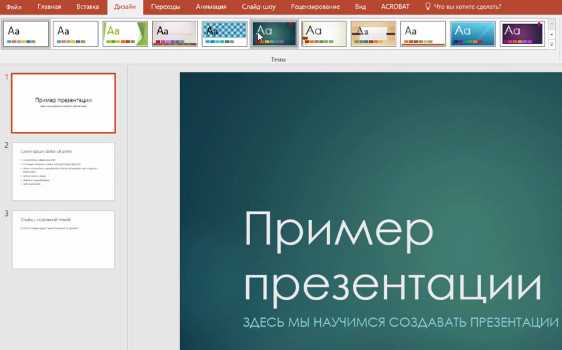
Удаляйте слова, не влияющие на основное сообщение: союзы, вводные конструкции, лишние определения. Заменяйте длинные фразы краткими синонимами и активными глаголами. Например, вместо «в связи с тем, что» используйте «потому что» или «так как».
Сокращайте сложные предложения, разделяя их на несколько простых. Это улучшает восприятие и сохраняет полноту информации. Используйте инфинитивные конструкции вместо придаточных, если это не меняет смысл.
Исключайте повторы и дублирующие идеи. Каждый слайд должен содержать уникальную мысль. Проверяйте, не повторяется ли информация в разных пунктах.
Используйте списки и маркированные пункты для структурирования и сокращения текста, выделяя ключевые моменты без излишних пояснений. Это помогает читателю быстрее усваивать материал.
При необходимости применяйте аббревиатуры и термины, если аудитория знакома с ними. Избегайте сложных оборотов, которые можно заменить простыми словами без потери точности.
Использование шаблонов и макетов для единого стиля
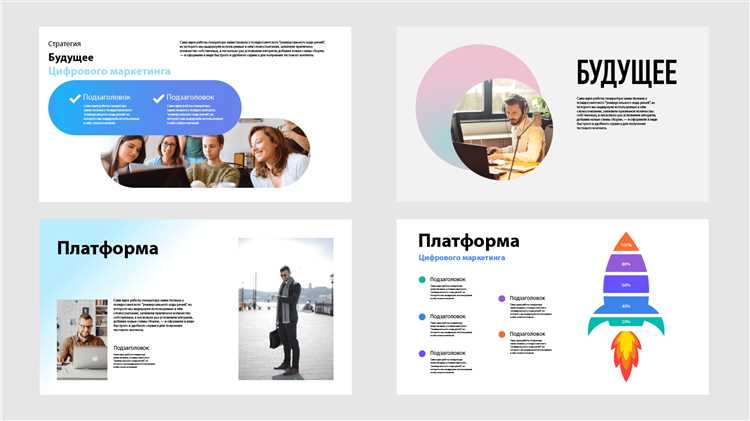
Шаблоны PowerPoint обеспечивают согласованное оформление всей презентации, включая цвета, шрифты и расположение элементов. Для профессионального вида используйте фирменные шаблоны или создайте собственные с учетом корпоративного стиля.
Макеты слайдов позволяют структурировать информацию одинаково на всех страницах, что упрощает восприятие. Настраивайте макеты под разные типы контента: заголовки, списки, изображения, графики.
Для экономии времени создайте набор макетов, охватывающих все типы слайдов презентации. Это позволит быстро добавлять новые страницы без потери единого визуального языка.
Используйте мастер-слайды для закрепления логотипов, номеров страниц и других повторяющихся элементов. Изменения в мастер-слайде автоматически применяются ко всем слайдам, что исключает разнобой.
При работе с шаблонами следите за контрастом текста и фона, чтобы обеспечить читаемость. Ограничьте количество шрифтов двумя – один для заголовков, другой для основного текста.
Регулярно проверяйте все слайды на соответствие выбранному шаблону и макетам, чтобы избежать случайных отклонений в дизайне.
Как проверить презентацию перед показом и исправить ошибки
Для выявления технических и содержательных недочетов выполните полный просмотр слайдов в режиме показа. Обратите внимание на последовательность переходов, корректность анимаций и отсутствие сбоев.
Проверьте все ссылки и встроенные медиафайлы: убедитесь, что видео и аудио запускаются без задержек, а гиперссылки ведут к нужным ресурсам.
Используйте встроенную функцию проверки орфографии, но дополнительно перечитайте ключевые слайды самостоятельно – автоматические проверки не выявляют все ошибки контекста и стиля.
Обратите внимание на выравнивание элементов и читаемость шрифтов при демонстрации на экране, который будет использоваться для показа. Измените размеры текста, если он выглядит мелким или сливается с фоном.
Проверьте контраст и цветовую гамму на разных устройствах – то, что удобно для компьютера, может быть нечитаемо на проекторе.
Оцените время показа каждого слайда, чтобы избежать задержек или слишком быстрого переключения. Настройте длительность автоматических переходов в соответствии с содержанием.
Если презентация включает сложные схемы или таблицы, протестируйте их отображение и анимацию, чтобы избежать искажения данных во время показа.
Рекомендуется заранее провести репетицию с коллегой или знакомым, чтобы получить обратную связь по логике и восприятию материала, а также выявить непредвиденные ошибки.
Вопрос-ответ:
Как сделать слайды презентации более читаемыми?
Для улучшения читаемости используйте крупный шрифт и ограничьте количество текста на каждом слайде. Лучше разбивать информацию на короткие пункты и оставлять достаточно свободного пространства, чтобы глаза не уставали. Цвета фона и текста должны иметь хороший контраст, чтобы надписи были легко видны.
Какие изображения лучше использовать в презентации PowerPoint?
Изображения должны дополнять вашу речь и помогать понять основную мысль. Лучше использовать качественные, простые и понятные картинки, без лишних деталей. Избегайте слишком ярких или сложных изображений, которые могут отвлекать внимание. Также стоит придерживаться единого стиля, чтобы презентация выглядела аккуратно.
Как правильно структурировать презентацию, чтобы удерживать внимание аудитории?
Структура должна быть логичной и последовательной. Начните с краткого вступления, обозначьте главные цели и ключевые темы. Каждый слайд должен раскрывать одну основную мысль. Используйте переходы между разделами, чтобы аудитория могла легко следить за ходом мысли. Для поддержания интереса меняйте типы контента: текст, изображения, диаграммы, вопросы.
Какие ошибки чаще всего допускают при создании презентаций в PowerPoint?
Одна из распространённых ошибок — перегруженность слайдов текстом и деталями, что затрудняет восприятие. Часто используют слишком много анимаций и эффектов, которые отвлекают от сути. Также бывает, что шрифты мелкие или цвета плохо сочетаются. Важно избегать слишком сложных диаграмм и стараться говорить простыми словами, чтобы не запутать слушателей.






